
Hướng dẫn cách chuyển ngôn ngữ tiếng Nhật sang tiếng Việt trên máy tính Windows 10 một cách đơn giản và nhanh chóng, giúp người dùng sử dụng dễ dàng hơn. Click xem ngay nhé!
Khi bạn mua máy tính, laptop ở Nhật thì lúc đó ngôn ngữ được cài mặc định trên máy sẽ là tiếng Nhật.
Việc chuyển ngôn ngữ thành tiếng Việt giúp cho bạn thuận tiện sử dụng hơn trong trường hợp bạn chưa quen, thành thạo tiếng Nhật.

Việc chuyển ngôn ngữ thành tiếng Việt giúp cho bạn thuận tiện sử dụng hơn
Lưu ý: Máy tính, laptop sử dụng hệ điều hành Windows 10 Single Language sẽ không chuyển đổi được ngôn ngữ khác.
Bạn có thể tải gói giao diện tiếng Việt để sử dụng, tham khảo cách thực hiện qua bài: Cài đặt Gói giao diện Tiếng Việt trên Windows 10 Home Single Language
Các bước chuyển tiếng Nhật sang tiếng Việt trên Windows 10:
Bước 1: Click vào biểu tượng Windows > Chọn Cài đặt (設定).
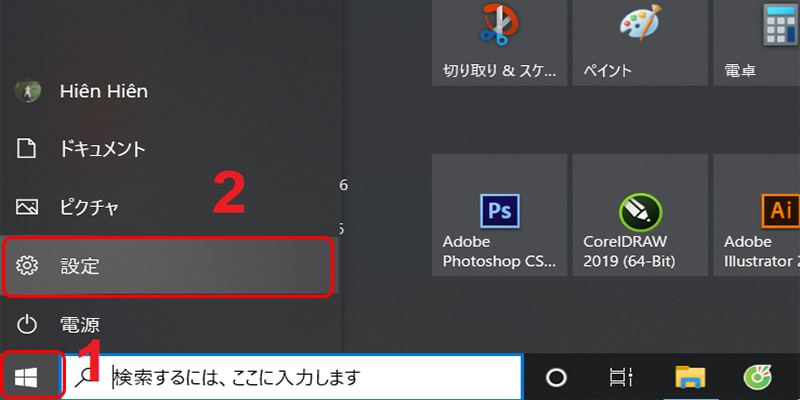
Chọn Cài đặt (設定)
Bước 2: Chọn Thời gian và ngôn ngữ (時刻と言語).

Cài đặt thời gian và ngôn ngữ (時刻と言語)
Bước 3: Chọn vào Ngôn ngữ (言語) > Click chọn Thêm ngôn ngữ (言語 の 追加).

Chọn Thêm ngôn ngữ (言語 の 追加)
Bước 4: Nhập Tiếng Việt hoặc ベトナム語 vào ô tìm kiếm > Click vào tùy chọn ngôn ngữ Tiếng Việt hiện ra bên dưới > Click chọn Tiếp tục (次へ).

Chọn ngôn ngữ Tiếng Việt
Bước 5: Tick chọn vào các ô như hình bên dưới > Nhấn Cài đặt (インストール).

Thực hiện cài đặt ngôn ngữ
Bước 6: Chờ hệ thống cài đặt gói Tiếng Việt vào máy tính trong khoảng vài phút.

Chờ hệ thống cài đặt ngôn ngữ Tiếng Việt
Bước 7: Sau khi cài đặt xong, hệ thống sẽ hiện lên thông báo yêu cầu bạn đăng nhập lại tài khoản của Windows để thay đổi cài đặt.
Nếu bạn muốn thay đổi sang Tiếng Việt ngay lập tức thì nhấn chọn 今すぐサインアウトします.
Trường hợp nếu chưa muốn thay đổi sang Tiếng Việt thì nhấn chọn いいえ、後でサインアウトします.

Nhấn chọn 今すぐサインアウトしますđể thay đổi sang tiếng Việt
- Trả lời: Trường hợp này có thể do hệ thống chưa tối ưu được toàn bộ ngôn ngữ tiếng Việt, hoặc gói ngôn ngữ chưa được Việt hóa hoàn toàn nên sẽ còn một số mục hiển thị tiếng Nhật.
Nếu bạn mới cập nhật Windows thì hãy chờ 1 vài ngày để có bản Việt hóa hoàn chỉnh hơn nhé!
- Trả lời: Ngôn ngữ mặc định tiếng Anh trên máy tính Windows khiến bạn khó sử dụng và khó thao tác. Tuy nhiên, bạn cũng có thể cài đặt tiếng Việt cho máy tính Windows 10 đơn giản và nhanh chóng.
Tham khảo bài viết: [Video] Cách cài tiếng Việt cho máy tính Windows 10 đơn giản, dễ dàng
- Trả lời: Ngoài việc chuyển ngôn ngữ từ tiếng Nhật sang tiếng Việt, bạn cũng có thể thực hiện cài đặt tiếng Nhật cho máy tính.
Xem hướng dẫn chi tiết qua bài: Cách cài đặt bàn phím tiếng Nhật trên máy tính đơn giản
Bài viết đã hướng dẫn các bạn cách chuyển ngôn ngữ tiếng Nhật sang tiếng Việt trên laptop Windows 10 một cách nhanh chóng. Hy vọng bạn sẽ có thể cài đặt thành công sau khi tham khảo bài viết.
Trungtambaohanh.com chuyên hỗ trợ sửa chữa bảo hành điện thoại laptop PC Surface Đồng Hồ cho khách hàng trên toàn TP.